Les abonnements récurrents à MemberPress sont dotés de la fonction d'essai, qui vous permet d'ajouter facilement des essais gratuits ou payants à chaque abonnement. En revanche, cette fonction n'est pas disponible pour les abonnements uniques. Dans ce cas, la solution consiste à utiliser deux adhésions distinctes.
Ce document vous montrera comment mettre en place ce système afin de pouvoir proposer des essais avec des adhésions uniques.
Ajouter un essai aux abonnements uniques
Cette solution de contournement peut être utilisé pour ajouter des essais gratuits ou payants avec des adhésions uniques. A titre d'exemple, nous vous montrerons comment ajouter un essai gratuit à votre adhésion unique existante.
La première étape consiste à créer votre adhésion principale à usage unique. Vous pouvez créer cette adhésion avec les termes de votre choix.
Ensuite, vous devez créer une deuxième adhésion unique qui servira d'adhésion d'essai gratuite. Pour créer cette adhésion, veuillez suivre les étapes suivantes :
- Naviguez jusqu'à Tableau de bord > MemberPress > Adhésions > Ajouter nouveau.
- Nom de l'adhésion à l'essai d'une manière qui soit en rapport avec votre adhésion principale, par exemple : Adhésion principale (essai de 7 jours).
- Le prix sera de 0,00 par défaut. Laisser le prix à zéro pour rendre cette adhésion gratuite. Les adhésions gratuites seront automatiquement définies comme des adhésions uniques.
- Cliquez sur le menu déroulant Accès et sélectionnez l'option Expirer (option). Cette option permet d'ouvrir d'autres paramètres d'expiration.
- Or, dans le cadre de la Expiration après paramètres sélectionner la période d'essai en choisissant l'unité de temps (jours, semaines, mois ou années) et en ajoutant la durée. Dans notre exemple, nous avons fixé la durée de l'essai à 7 jours.
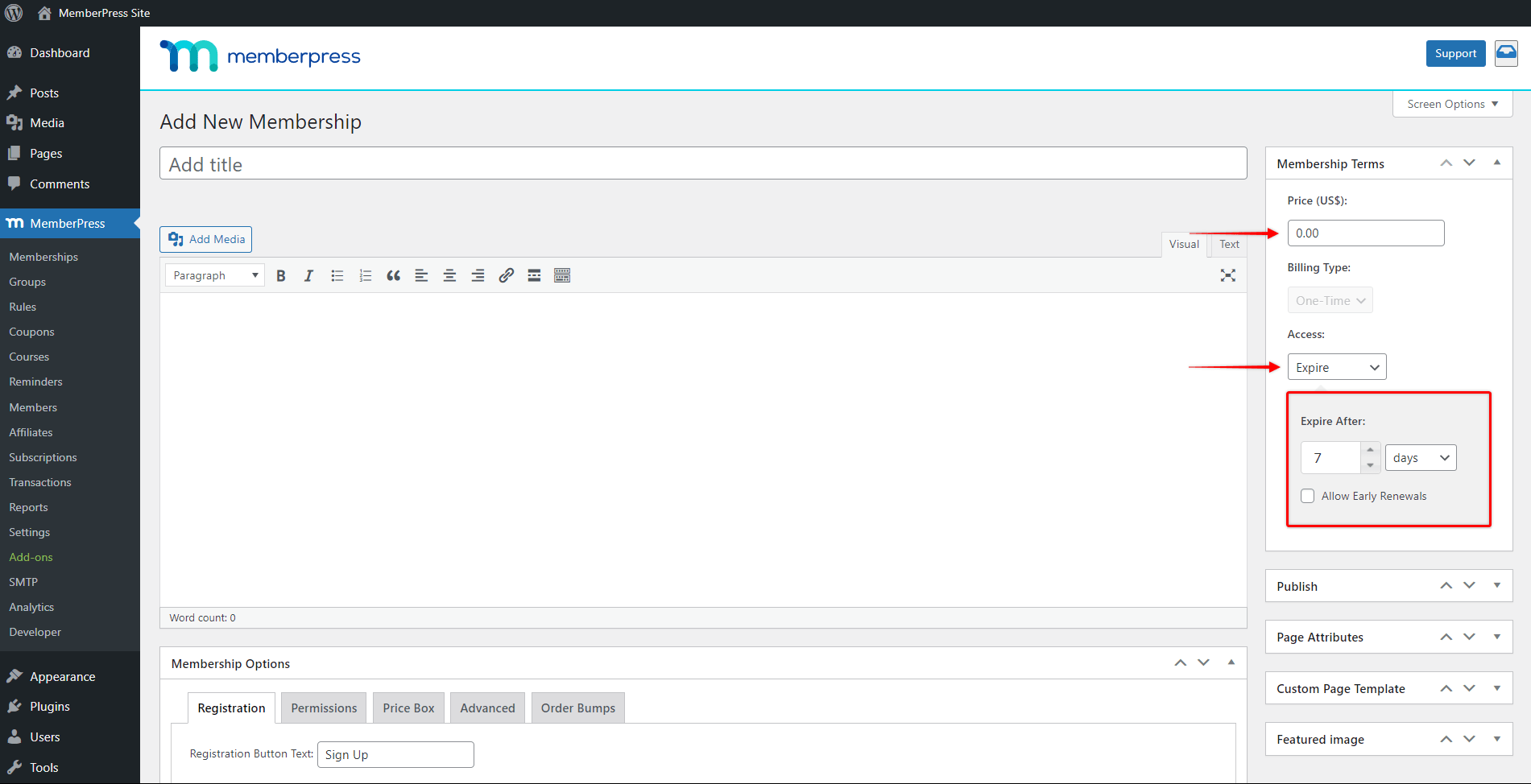
- Ne pas cocher l'option Autoriser les renouvellements anticipés.
- Cliquez sur l'icône Publier pour créer votre adhésion d'essai.
Autoriser un seul essai pour les adhésions uniques
Les versions d'essai doivent permettre aux utilisateurs de tester votre service, après quoi ils doivent souscrire à l'abonnement normal. Vous voudrez donc probablement empêcher les utilisateurs d'abuser de la période d'essai et de s'inscrire plusieurs fois à l'abonnement d'essai.
Pour ce faire, veuillez ajouter les paramètres supplémentaires suivants à votre adhésion à l'essai :
- Faites défiler la page jusqu'à la rubrique Options d'adhésion et cliquez sur le bouton Permissions tabulation.
- Sous l'option Qui peut acheter cette adhésion, choisissez Invités. Cela permettra aux nouveaux utilisateurs d'acheter cet abonnement d'essai.
- Ensuite, cliquez sur le bouton + icône et ajouter la règle supplémentaire pour Mmembres / qui ont / N'ont PAS souscrit à cette adhésion auparavant. Cela empêchera tout membre qui s'est déjà enregistré pour cette adhésion à l'essai de l'acheter à nouveau.
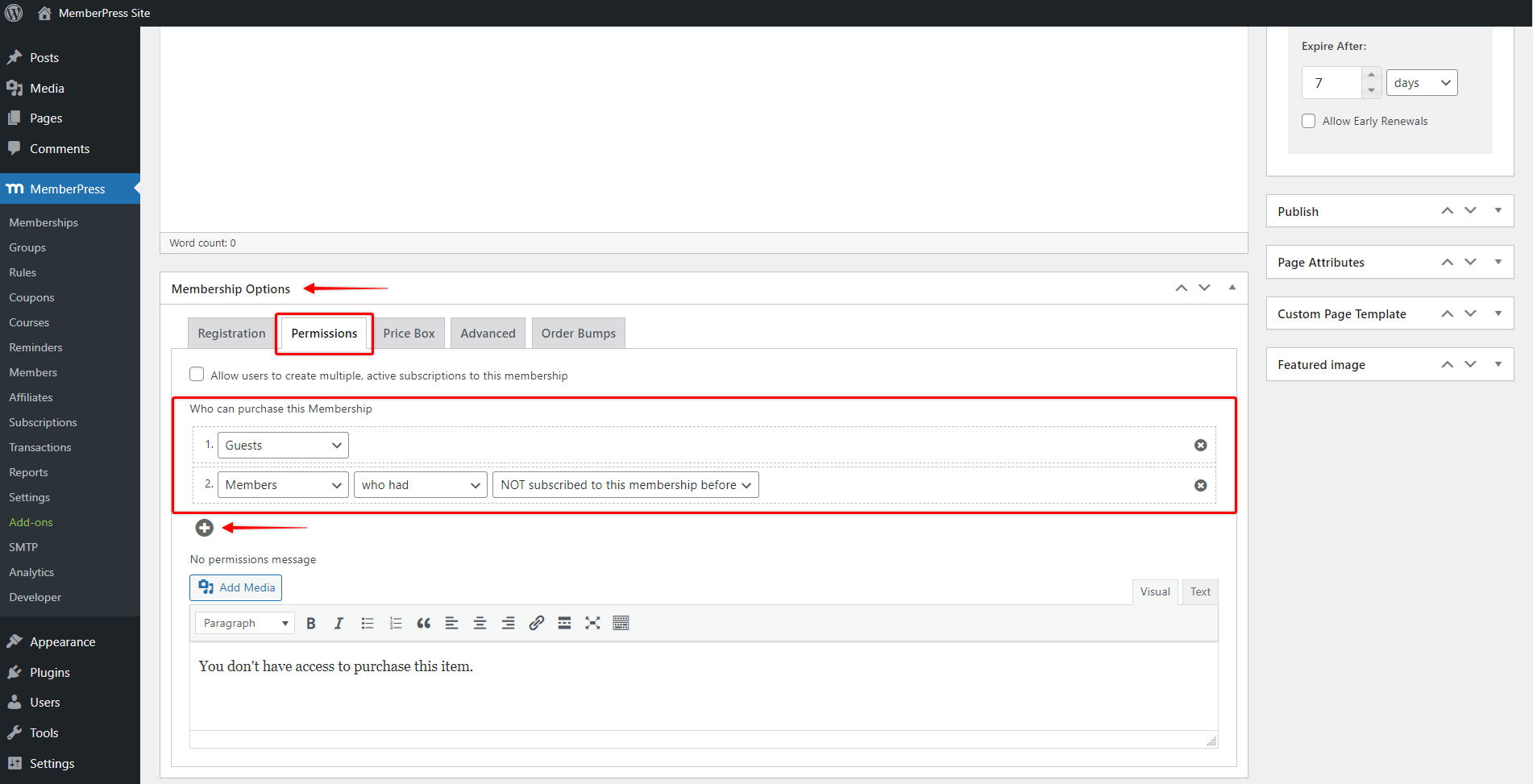
- Cliquez sur l'icône Mise à jour pour enregistrer les modifications.
Passage des utilisateurs à l'adhésion principale
Il est important de préciser que l'abonnement d'essai et l'abonnement principal restent deux abonnements distincts et qu'il n'y a pas de lien réel entre eux.
Une fois que l'adhésion d'essai aura expiré, vos membres devront s'inscrire à votre adhésion principale et ajouter leurs coordonnées de paiement via la page d'inscription à l'adhésion principale.
Vous devez donc fournir aux utilisateurs des instructions pour s'inscrire à votre adhésion principale.
Si vous êtes abonné au service MemberPress Échelle vous pouvez utiliser rappels pour envoyer des instructions lorsque le procès se termine automatiquement. Dans ce cas, vous utiliserez l'option Avant l'expiration de l'abonnement ou Après l'expiration de l'abonnement rappel.
En outre, vous pouvez créer le flux d'utilisateurs souhaité à travers votre conception et faire naviguer ces utilisateurs vers votre adhésion principale.
Enregistrement sans collecte des détails de paiement
Cette solution de contournement peut également être utilisée si vous avez une adhésion récurrente. Dans ce cas, la solution de contournement permettra aux utilisateurs de s'inscrire pour un essai, sans ajouter leurs données de paiement.
Dans ce cas, vous devez créer un abonnement gratuit à titre d'essai, comme décrit précédemment. Une fois la période d'essai terminée, vous devez demander à vos utilisateurs de s'inscrire à votre abonnement principal récurrent. Ils devront également fournir leurs coordonnées de paiement lors de l'inscription à l'abonnement principal.











